iPhoneからMacに写真を転送する方法
ドキュメントと写真を定期的にバックアップすることが重要です。 クラウドストレージサービスは最も安全なバックアップ手段の1つですが、それらにアクセスするにはインターネットに接続する必要があります。 このため、これらの写真のコピーをコンピューターに保存することを常にお勧めします。 そのため、写真をできるだけ早くiPhoneからMacに転送するためにいくつかの手順をまとめました。 この手順はiPadでも実行できることに注意してください。
iPhoneからMacに写真を転送する方法
転送を開始する前に、iPhone(またはiPad)とMacの両方が同じApple IDのiCloudアカウントに同期されていることを確認してください。 iOSとmacOSの両方でフォトストリームを有効にします。 最後に、デバイスを同じWi-Fi接続に接続する必要がありますiCloudを有効にすると、iOSデバイスで撮影したすべての写真がiCloudにアップロードされ、すべてのデバイスで利用できるようになります。
ただし、撮影した写真がiCloudにアップロードされたフォルダーには、Macで簡単にアクセスできません。以下の手順でフォルダーを見つける方法をご覧ください。
1- Finderを右クリックして、[ フォルダーへ移動 ]オプションを選択します。 ショートカットCmd + Shift + Gを使用することもできます。
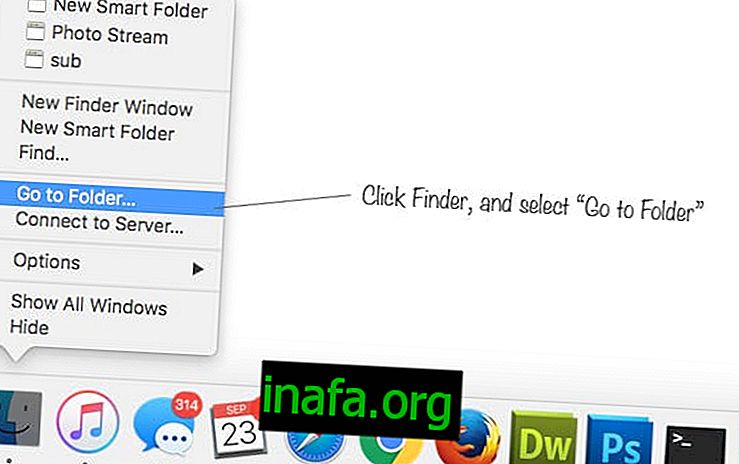
2-表示されるバーにアドレスを入力します:「〜/ライブラリ/アプリケーションサポート/ iLifeAssetManagement / asset / sub」と確認します。
3- Subというフォルダーにアクセスします。

4- [ファイル]に移動して、新しいスマートフォルダーを作成します。
5-フォルダーを作成した後、サブタブをクリックして、画面の右隅にある「+」ボタンを押します。 新しいメニューが表示されます。 画像をクリックしてください。

6- [ 保存]をクリックします 。 好みの名前を付けて、フォルダーが置かれるコンピューター上の場所を選択します。 [ サイドバーに追加 ]ボックスをチェックしたままにすると、 Finderサイドバーで写真フォルダーが使用可能になります。

また読む:
準備完了! 写真が自動的に転送されます
iPhoneからMacに写真を転送する手順を実行すると、撮影した写真もコンピューターに表示されます。 Finderメニューで作成したフォルダに移動するか、アドレスを再入力してMacで写真を表示します。手順は完了し、写真を転送していますか? AppTutsでここにコメントしてください!
出典: HongKiat.com



